صاحبة الجلاله
ســــوبر ستــــار المنـتـدى


 تاريخ التسجيل : 05/07/2008 تاريخ التسجيل : 05/07/2008
 العمـر : 35 العمـر : 35
 المـشاركـات : 1095 المـشاركـات : 1095
 تقييم النشاط : 6013 تقييم النشاط : 6013
 الموقع : ليه هتزرونا؟؟؟!!! الموقع : ليه هتزرونا؟؟؟!!!
 المزاج : الحمد لله رب العالمين المزاج : الحمد لله رب العالمين
كلمتى : أشد لحظات الليل ظلاما تلك التي تسبق الفجر
 الجنس : الجنس : 
 الدولــــة : الدولــــة : 
 المهنة ............ : المهنة ............ : 
 مزاجـــك ....... : مزاجـــك ....... : 
.............. : 
 الاوسمة : الاوسمة : 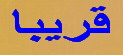
 الاوسمة الخاصــة : الاوسمة الخاصــة : 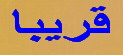
 اللقب المميز : اللقب المميز : 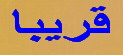
 رقمك المفضل : رقمك المفضل : 
 اسلامــى : اسلامــى : 
..... : 
 |  موضوع: باقي الويندوز --- ثانيا--- موضوع: باقي الويندوز --- ثانيا---  الإثنين يوليو 07, 2008 8:31 pm الإثنين يوليو 07, 2008 8:31 pm | |
|
(2-2) بيئة سطح المكتب
المنهاج الدراسي المعتمد
للرخصة الدولية لقيادة الحاسوب ـ الإصدار 3.0
(2-2-1) استخدام الأيقونات
(2-2-1-1) تحديد ونقل أيقونات سطح المكتب. التعرف على الأيقونات الأساسية لسطح المكتب مثل أيقونات القرص الصلب والتقسيم الشجري للأدلة والملفات والمجلدات والأدلة وسلة المحذوفات. إنشاء أيقونة اختصار على سطح المكتب أو اسم بديل لقائمة سطح المكتب.
لتحديد أيقونة على سطح المكتب • لتحديد أيقونة على سطح المكتب، أنقر
مرة واحدة فوق الأيقونة المطلوبة. حيث يتم تمييز الأيقونة المحددة على النحو الموضح.
لنقل أيقونة على سطح المكتب • حدد الأيقونة التي ترغب في نقلها.
• اضغط فوق زر الفأرة الأيسر واستمر بالضغط أثناء سحب الأيقونة إلى مكانها الجديد على سطح المكتب .
• أفلت زر الفأرة.
لنسخ أيقونة على سطح المكتب • حدد الأيقونة التي ترغب في نسخها.
• اضغط على مفتاح Control واستمر بالضغط.
• اضغط فوق زر الفأرة الأيسر، مع الاستمرار بالضغط على مفتاح Control وزر الفأرة أثناء سحب الأيقونة إلى مكانها الجديد على سطح المكتب.
• أفلت زر الفأرة.
• ارفع اصبعك عن مفتاح Control.
لترتيب الأيقونات على
سطح المكتب • انقر بالزر الأيمن للفأرة فوق سطح المكتب لعرض قائمة سطح المكتب المنبثقة.
• انقر فوق أمر Arrange Icons الذي يعرض قائمة Arrange Icons الفرعية.
• انقر فوق نوع ترتيب الأيقونة المطلوب.
العنصر الوظيفة
By Name يتم ترتيب الأيقونات على سطح المكتب أبجديا تبعا للاسم.
By Type يتم ترتيب الأيقونات على سطح المكتب تبعا لنوع الكائن.
By Size يتم ترتيب الأيقونات على سطح المكتب تبعا لحجمها.
By Date يتم ترتيب الأيقونات على سطح المكتب تبعا لتاريخ إنشاء الكائن.
Auto Arrange يتم إعادة ترتيب الأيقونات على سطح المكتب تلقائيا في كل مرة تقوم فيها بسحب أيقونة من مكان لآخر على سطح المكتب.
• يمكنك كذلك تحديد الأمر Line Up Icons الذي يحاذى الأيقونات أفقيا أو رأسيًا.
أيقونة My Computer • عندما تقوم بالنقر المزدوج فوق أيقونة My Computer الموجودة على سطح المكتب، يتم عرض إطار يحتوي على عدد من الأيقونات الأخرى.
عندما تقوم بالنقر المزدوج فوق إحدى أيقونات أقراص التشغيل، يتم عرض الملفات والمجلدات داخل قرص التشغيل،
يؤدي النقر المزدوج فوق أيٍ من هذه المجلدات إلى عرض الملفات الموجودة داخله،
• لكي تقوم بعرض محتويات أي من هذه الملفات، قم بالنقر المزدوج فوق الأيقونة المطلوبة وسوف يتم تحميل الملفات داخل البرنامج التطبيقى المرتبط بها. في المثال الموضح بالشكل السابق، يؤدي النقر فوق أيقونة الملف "طلبيات العملاء ”.doc إلى تحميل برنامج مايكروسوفت وورد في الذاكرة كي يتم عرض محتويات الملف.
سلة المحذوفات عبارة عن أيقونة على سطح المكتب تحتوي على الملفات التي تم حذفها مؤخرًا. في الإصدارات الأولى من نظام التشغيل ويندوز، عندما كنت تقوم بحذف أحد الملفات، لم تكن هناك طريقة بسيطة تمكنك من استعادة الملف مرة أخرى. ولكن هنا، بما أن الملفات المحذوفة يتم نقلها إلى سلة المحذوفات، يمكن بسهولة استعادة هذه الملفات.
تحذير: الملفات المحذوفة لن تبقى في سلة المحذوفات للأبد.
لإنشاء أيقونة اختصار على سطح المكتب قم بتصغير أو إغلاق أي برامج مفتوحة.
• انقر فوق أيقونة Start.
• حدد Programs.
• حدد البرنامج الذي ترغب في إنشاء أيقونة اختصار له على سطح المكتب (أي أيقونة يمكن من خلالها تشغيل البرنامج دون الحاجة الى نسخة فعليا على سطح المكتب). في هذا المثال، سوف نختار Calculator الموجود داخل مجموعة Accessories.
• اضغط فوق مفتاحي Control+Shift معا، وفي الوقت نفسه، اضغط فوق زر الفأرة الأيسر واسحب الأيقونة باتجاه سطح المكتب.
• ارفع يدك عن مفتاحي Control+Shift وأفلت زر الفأرة .
• سوف ترى قائمة منبثقة مماثلة
• حدد Create Shortcut(s) Here
• فيتم إنشاء أيقونة الاختصار وتعرض على سطح المكتب.
(2-2-2) التعامل مع ويندوز
(2-2-2-1) التعرف على الأجزاء المختلفة لإطار سطح المكتب: شريط العنوان وشريط الأدوات وشريط القوائم وشريط الحالة وشريط التمرير وما إلى ذلك.
ما هو شريط العنوان؟ يوجد شريط العنوان أعلى إطار البرنامج والمجلد وكذلك إطارات مربع الحوار. يتم استخدام شريط العنوان في عرض بعض المعلومات، مثل اسم التطبيق (أو المجلد) والمستند الذي تعمل عليه. تتنوع المعلومات التي يتم عرضها إلى حد بعيد. لمزيد من التوضيح، يشير الشكل التالي إلى شريط عنوان لبرنامج مايكروسوفت وورد، حيث اسم المستند المفتوح هو عناوين العملاء.
لتكبير أو استعادة إطار • يؤدي النقر المزدوج فوق شريط العنوان إلى تكبير إطار البرنامج أو تصغير حجمه قليلاً.
إطار البرنامج وهو مكبر
إطار البرنامج داخل إطار آخر
شريط القوائم
يحتوي شريط القوائم على مجموعة من القوائم المنسدلة. يعرض الشكل التالي شريط قائمة مايكروسوفت وورد.
القوائم المنسدلة يؤدي النقر فوق عناصر شريط القوائم إلى عرض قائمة منسدلة، كما هو موضح في الشكل التالي، حيث يمكنك تحديد الأمر المطلوب.
شريط الأدوات يحتوي شريط الأدوات على مجموعة من الأيقونات، تسمح لك بتطبيق ما تود عمله في أسرع وقت ممكن. لمزيد من التوضيح، في
شريط الأدوات "تنسيق" في برنامج مايكروسوفت وورد، يؤدي النقر فوق
أيقونة أسود عريض (الأيقونة ذات حرف B) إلى كتابة النص المحدد بخط أسود عريض.
ما هو شريط التمرير؟ عندما يحتاج برنامج أو مجلد إلى عرض معلومات يزيد حجمها عن حجم الإطار، يتم عرض مجموعتين من أشرطة التمرير أسفل و يمين الإطار. ومن خلال استخدام هذه الأشرطة يمكن الانتقال إلى أي جزء داخل المستند.
للانتقال لأعلى أو لأسفل داخل الإطار • للانتقال لأعلى داخل الإطار، انقر فوق السهم المتجه لأعلى الموجود أعلى شريط التمرير الرأسي.
• للانتقال لأسفل داخل الإطار، انقر فوق السهم المتجه لأسفل الموجود أسفل شريط التمرير الرأسي.
للانتقال لليمين أو لليسار داخل الإطار • للانتقال إلى الجانب الأيمن من الإطار، انقر فوق السهم المتجه لليمين الموجود في شريط التمرير الأفقي.
• للانتقال إلى الجانب الأيسر من الإطار، انقر فوق السهم المتجه لليسار في شريط التمرير الأفقي.
للتحرك بسرعة داخل الإطار • انقر فوق مربع التمرير واسحب المربع الصغير لأعلى أو لأسفل شريط التمرير الرأسي.
شريط الحالة
يوجد في أغلب تطبيقات ويندوز شريط حالة، ويتم عادة عرض هذا الشريط في الجزء السفلي من الإطار. و يوضح الشكل التالى شريط الحالة فى برنامج مايكروسوفت وورد، حيث يعرض معلومات تتعلق بالصفحة المعروضة داخل المستند.
(2-2-2-2) التعرف على كيفية تصغير وتكبير إطار سطح المكتب وتغيير حجمه وإغلاقه.
أزرار تكبير وتصغير واستعادة و إغلاق توجد أزرار Maximize وMinimize وRestore في الجزء الأيمن العلوي من كل إطار. عندما تقوم بالنقر فوق زر Maximize (تكبير للحد الأقصى) يتسع الإطار كي يملأ الشاشة. أما إطار Minimize (تصغير للحد الأدنى)، فيقوم بتصغير حجم الإطار إلى مجرد أيقونة على شريط المهام. يعيد زر Restore (استعادة) الإطار إلى وضعه الأصلي، كما يستخدم زرClose لإغلاق الإطار. ويمكن القيام بهذه المهام على النحو التالي:
لتصغير الإطار
• انقر فوق أيقونة Minimize.
لتكبير الإطار
• انقر فوق أيقونة Maximize أو انقر نقرًا مزدوجًا فوق إطار شريط العنوان.
لاستعادة الحجم الأصلي للإطار • انقر فوق أيقونة Restore أو قم بالنقر المزدوج فوق شريط عنوان ويندوز.
استعادة إطار من شريط المهام في نظام التشغيل ويندوز 98 والإصدارات اللاحقة، توجد كل الإطارات التي تم تصغيرها على شكل أيقونة في شريط المهام. في الشكل التالي، ستجد برنامج مايكروسوفت وورد وهو مصغر على شكل أيقونة على شريط المهام.
إذا أردت استعادة إطار مايكروسوفت وورد، يمكنك النقر مرة واحدة فوق أيقونة مايكروسوفت وورد في شريط المهام.
تغيير حجم إطار (إطالة أو تقصير) • انقل مؤشر الفأرة تجاه أي حد أفقي للإطار.
• اضغط على زر الفأرة الأيسر واستمر بذلك.
• اسحب مؤشر الفأرة لأعلى أو لأسفل حتى تحصل على المساحة المطلوبة.
• افلت زر الفأرة.
توسيع أو تضييق إطار سطح المكتب • انقل مؤشر الفأرة إلى أي حد رأسي للإطار.
• اضغط على زر الفأرة الأيسر واستمر بالضغط.
• اسحب مؤشر الفأرة لليمين أو لليسار حتى تحصل على المساحة المطلوبة .
• أفلت زر الفأرة .
لتغيير حجم إطار سطح المكتب في اتجاهين دفعة واحدة • انقل مؤشر الفأرة إلى أية زاوية من زوايا الإطار.
• اضغط فوق زر الفأرة الأيسر واستمر بالضغط.
• اسحب مؤشر الفأرة بشكل مائل عبر الشاشة.
• افلت زر الفأرة عندما يصل الإطار إلى الشكل والحجم المناسبين.
استخدام زر الإغلاق يوجد زر الإغلاق في الجانب الأيمن العلوي من إطار كل برنامج أو مجلد. يسمح لك هذا الزر بإغلاق الإطار الحالي بالنقر فوقه مرة واحدة. إذا لم تكن قد قمت بحفظ العمل، يسألك ويندوز عن رغبتك في حفظ التعديلات قبل إغلاق التطبيق. كما يمكن إغلاق الإطار من خلال النقر المزدوج فوق ايقونة قائمة التحكم التي توجد أعلى الجانب الأيسر من الإطار.
لإغلاق برنامج باستخدام زر الإغلاق • انقل مؤشر الفأرة تجاه زر الإغلاق وانقر فوقه مرة واحدة باستخدام زر الفأرة الأيسر.
لإغلاق إطار باستخدام لوحة المفاتيح • اضغط على Alt+F4.
تابعوني
| |
|
ملوكة العسولة
عضــــــو نشيــــــط


 تاريخ التسجيل : 10/07/2011 تاريخ التسجيل : 10/07/2011
 العمـر : 36 العمـر : 36
 المـشاركـات : 82 المـشاركـات : 82
 تقييم النشاط : 4975 تقييم النشاط : 4975
كلمتى : انا انثى على ذمة عاشق ولن اتيح لاى رجل سواه ان يتذوق خمرة انوثتى
 الجنس : الجنس : 
 الدولــــة : الدولــــة : 
 المهنة ............ : المهنة ............ : 
 مزاجـــك ....... : مزاجـــك ....... : 
.............. : 
 رقمك المفضل : رقمك المفضل : 
 اسلامــى : اسلامــى : 
..... : 
 |  موضوع: رد: باقي الويندوز --- ثانيا--- موضوع: رد: باقي الويندوز --- ثانيا---  الأحد يوليو 17, 2011 7:55 pm الأحد يوليو 17, 2011 7:55 pm | |
| | |
|


